Restablecer un punto de acceso CBW de nuevo a la configuración predeterminada de fábrica
- 140AC (Ficha técnica) | 10.4.1.0 (Descargar última)
- 141ACM (Ficha técnica) | 10.4.1.0 (Descargar última)
- 142ACM (Ficha técnica) | 10.4.1.0 (Descargar última)
- 143ACM (Ficha técnica) | 10.4.1.0 (Descargar última)
- 145AC (Ficha técnica) | 10.4.1.0 (Descargar última)
- 240AC (Ficha técnica) | 10.4.1.0 (última descarga)
- Restablecer los parámetros de fábrica mediante la interfaz de usuario web
- Restablecer los parámetros de fábrica mediante un clip abierto
- Consideraciones especiales
- El botón Modo debe presionarse y mantenerse presionado antes de que se encienda. Una vez que el AP esté encendido, mantenga pulsado el botón Mode durante 30 segundos antes de liberarlo.
- Si se presiona el botón Mode después de iniciar el arranque, se ignorará el restablecimiento predeterminado de fábrica.
- Si se presiona el botón Mode durante más de 60 segundos, se ignorará el restablecimiento predeterminado de fábrica.
- Cuando realiza un reinicio del AP primario, la configuración de radio personalizada en los AP subordinados no se reinicia.
- Si tiene un Bridge Group Name que configuró cuando realizó sus configuraciones originales de Day Zero, se recomienda que utilice el mismo Bridge Group Name o los AP subordinados pueden desconectarse cada 10-15 minutos para buscar el Bridge Group Name antiguo.Para resolver este problema, desproteja Bridge Group Names.
- Una vez que se realiza el reinicio, es posible que deba utilizar http://ciscobusiness.cisco para iniciar sesión en las configuraciones del día cero en lugar de https:// Uniform Resource Locator (URL).
Objetivo
El objetivo de este artículo es mostrarle dos formas de restablecer un punto de acceso (AP) Cisco Business Wireless (CBW) a los parámetros predeterminados de fábrica.
Si no conoce los términos de este documento, consulte Cisco Business: Glosario de nuevos términos.
Si desea reiniciar pero mantenga los parámetros, en su lugar consulte Consejos de reinicio.
Dispositivos aplicables | Versión del firmware
Table Of Contents
Introducción
Los AP CBW se basan en 802.11 a/b/g/n/ac (Wave 2), con antenas internas. Estos AP admiten el último estándar 802.11ac Wave 2 para redes de mayor rendimiento, mayor acceso y mayor densidad. Ofrecen un rendimiento líder del sector con conexiones inalámbricas muy seguras y fiables, lo que ofrece una experiencia de usuario final sólida y móvil.
Los puntos de acceso CBW se pueden utilizar como dispositivos independientes tradicionales o como parte de una red de interconexión.
Si desea conocer los aspectos básicos de las redes de malla CBW, consulte:
Puede haber un momento en el que desee restablecer un AP de nuevo a los parámetros predeterminados de fábrica y comenzar desde el principio. Al restablecer los parámetros predeterminados de fábrica, perderá todas las configuraciones. Deberá volver a configurar el dispositivo desde el principio para asegurarse de que dispone de los detalles de conexión.
Restablecer los parámetros de fábrica mediante la interfaz de usuario web
Ayuda para principiantes
Esta sección alterada resalta consejos para principiantes.
Conexión
Inicie sesión en la interfaz de usuario web (IU) del AP principal. Para ello, abra un navegador web e introduzca https://ciscobusiness.cisco.com. Puede recibir una advertencia antes de continuar. Ingrese sus credenciales.También puede acceder al AP principal ingresando https://[ipaddress] (del AP principal) en un navegador web.
Consejos sobre herramientas
Si tiene preguntas sobre un campo en la interfaz de usuario, busque una sugerencia de herramienta que tenga el siguiente aspecto: ![]()
¿Desea localizar el icono Expandir menú principal?
Desplácese hasta el menú situado en la parte izquierda de la pantalla, si no ve el botón de menú, haga clic en este icono para abrir el menú de la barra lateral.
Aplicación empresarial de Cisco
Estos dispositivos tienen aplicaciones complementarias que comparten algunas funciones de gestión con la interfaz de usuario web. No todas las funciones de la interfaz de usuario Web estarán disponibles en la aplicación.
Preguntas Frecuentes
Si todavía tiene preguntas sin responder, puede consultar nuestro documento de preguntas frecuentes. Preguntas frecuentes
Paso 1
Encienda el punto de acceso si aún no está encendido. Compruebe el estado de las luces indicadoras. Cuando la luz LED parpadee en verde, vaya al siguiente paso.
El arranque del punto de acceso tardará entre 8 y 10 minutos. La luz parpadeará en verde en varios patrones, alternando rápidamente entre verde, rojo y ámbar antes de volver a girar en verde. Puede haber pequeñas variaciones en la intensidad y el color del LED.
Paso 2
Inicie sesión en la interfaz de usuario web del AP principal. Abra un navegador web e ingrese https://ciscobusiness.cisco. Si es la primera vez que accede al sitio, deberá escribir http://ciscobusiness.cisco. Puede recibir una advertencia antes de continuar. Introduzca sus credenciales.
También puede acceder a la interfaz de usuario Web introduciendo la dirección IP del AP principal en un explorador Web.
Paso 3
En el menú de interfaz de usuario web, elija Advanced > Primary AP Tools .
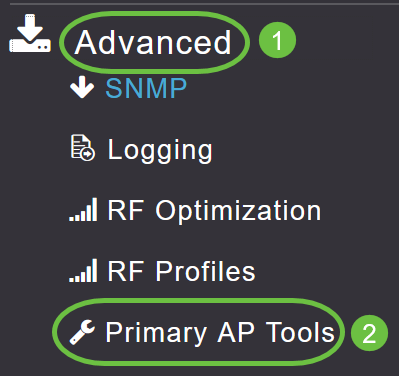
Paso 4
Haga clic en la pestaña Administración de la configuración. Desplácese hacia abajo y seleccione Restablecer a los parámetros predeterminados de fábrica. Esto eliminará todas las configuraciones y volverá a establecer todos los parámetros predeterminados.
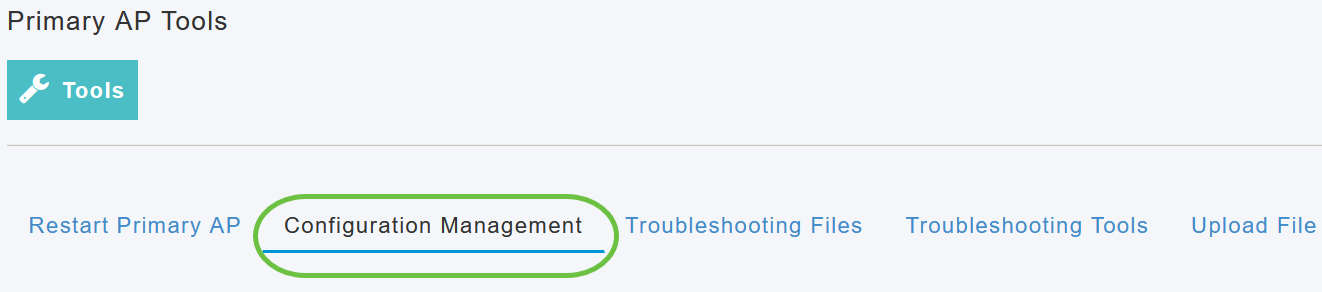

A partir de la versión de software 10.3.1.0, puede restablecer un AP no primario. Si no tiene la última versión, haga clic aquí para actualizar el software de su punto de acceso inalámbrico Cisco Business.
Paso 5
Para restablecer el AP o el extensor de malla con capacidad primaria, navegue hasta Monitoring > Network Summary > Access Points.
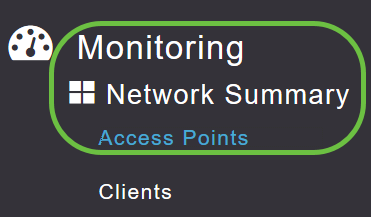
Paso 6
Seleccione un AP no primario.
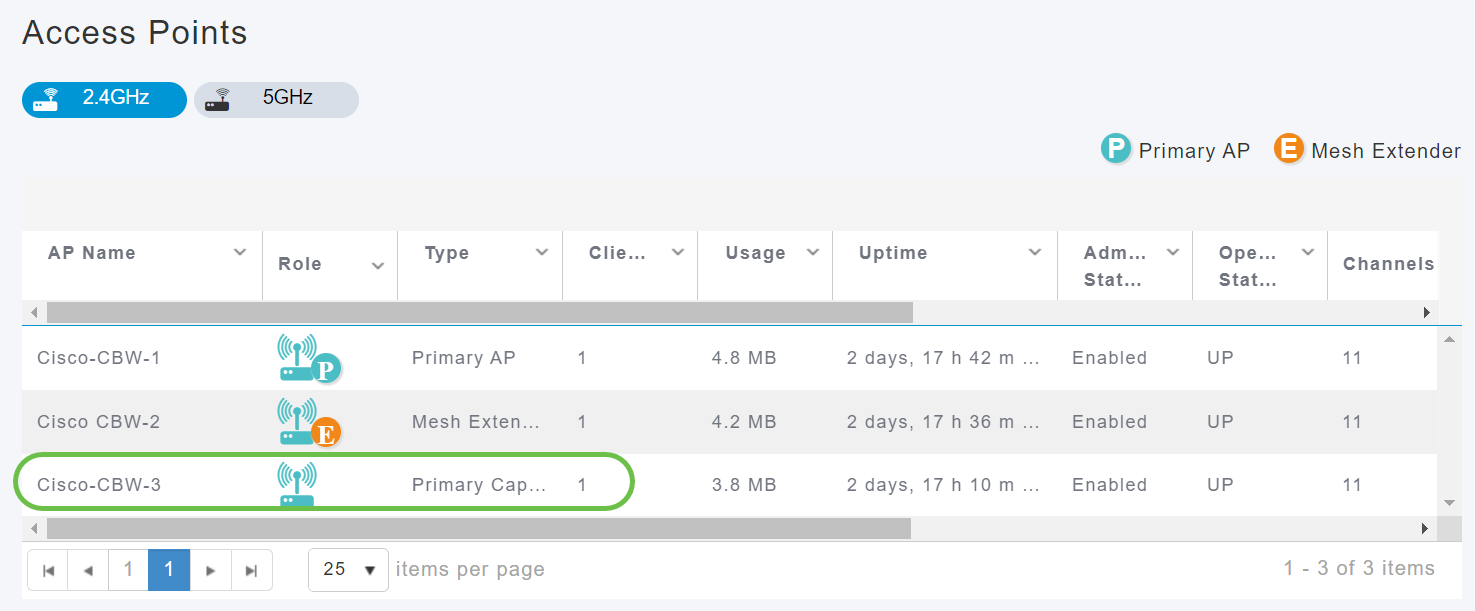
Paso 7
Desplácese hacia abajo hasta la sección de detalles de AP y seleccione la pestaña Herramientas.

Paso 8
Haga clic en el botón Factory Default.
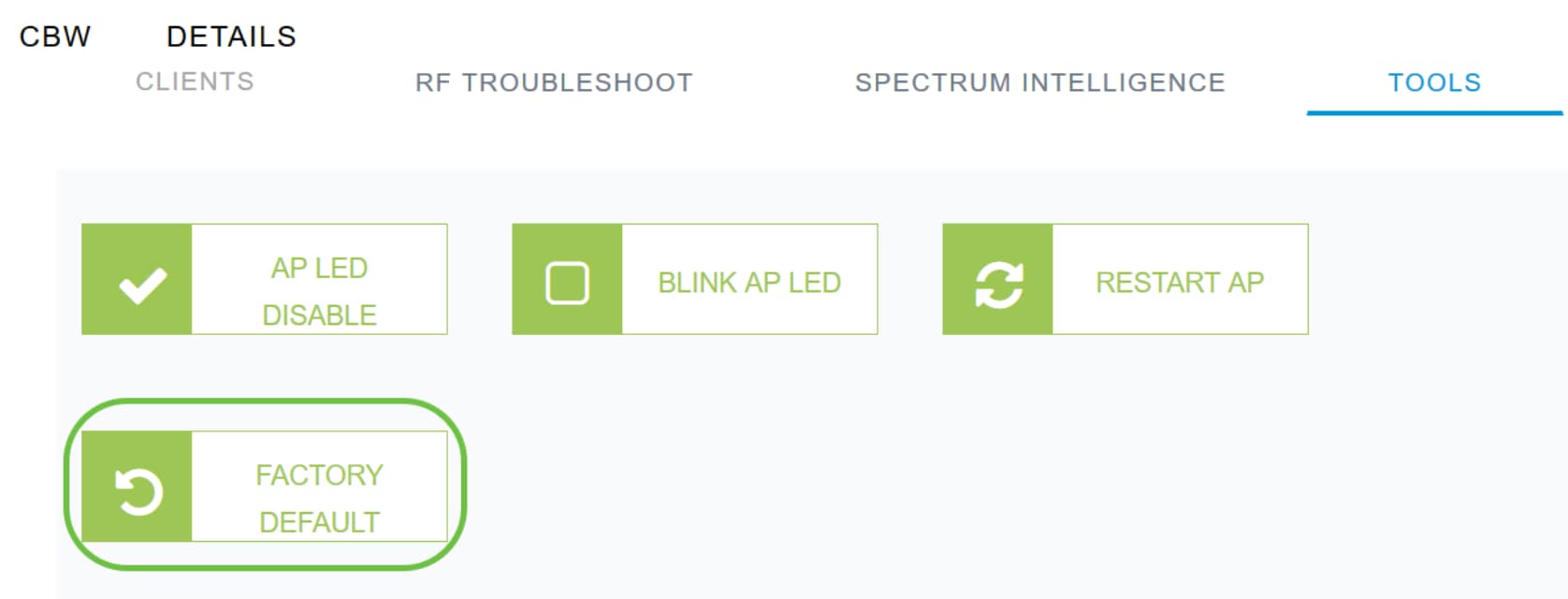
Restablecer los parámetros de fábrica mediante un clip abierto
Si tiene acceso directo al AP, simplemente puede usar un clip abierto u otro objeto ligero y fuerte que encaje dentro del botón Mode. Asegúrese de que la alimentación está apagada. Mantenga pulsado el botón Mode del dispositivo y, a continuación, encienda el AP. Después de unos segundos, la luz del dispositivo comenzará a parpadear alternando verde/ámbar durante 20 segundos y, a continuación, a cambiar a verde/apagado. Una vez que el patrón de diodo emisor de luz (LED) cambie a verde/apagado, suelte el botón Modo y permita que el dispositivo continúe arrancando.
La luz 145AC parpadea en rojo/ámbar durante la cuenta atrás de 20 segundos mientras se pulsa el botón Mode.
El momento es todo:
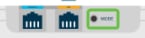
Si restablece un AP primario con los pasos del clip abierto, puede que aún desee hacer el reinicio en todos los otros AP en la red.
Consideraciones especiales
Si estaba utilizando muchos de los parámetros predeterminados, no debería haber problemas con el restablecimiento a los valores predeterminados de fábrica. No obstante, podrán aplicarse las siguientes situaciones:
Conclusión
Ahora tiene algunos consejos a seguir para realizar un reinicio de fábrica en los AP inalámbricos Cisco Business. Esto debería ayudarle a empezar de cero con sus AP.
Historial de revisiones
| Revisión | Fecha de publicación | Comentarios |
|---|---|---|
1.0 |
08-Dec-2020 |
Versión inicial |
Contacte a Cisco
- Abrir un caso de soporte

- (Requiere un Cisco Service Contract)
 Comentarios
Comentarios